
XAMPP adalah paket server web sumber terbuka dan gratis yang dikembangkan oleh Apache Friends. Paket perangkat lunak XAMPP terdiri dari server web Apache, server database MariaDB, PHP, dan Perl. Ini pada dasarnya adalah server LAMP lokal yang memberi pengembang lingkungan yang sesuai untuk menguji situs web dan aplikasi sebelum mengunggahnya ke server produksi.
Singkatan XAMPP adalah singkatan dari: X - Lintas platform, A - server Apache, M-MariaDB, P - PHP dan P - Perl. XAMPP dapat berjalan di Windows, macOS, dan semua distro Linux.
Dalam panduan ini, Anda akan mempelajari cara menginstal XAMMP di Ubuntu 20.04 .
Langkah 1:Perbarui sistem Ubuntu
Untuk memulai, praktik yang baik adalah memastikan bahwa semua paket sudah diperbarui.
Pertama perbarui indeks paket, ketik:
$ sudo apt update
Sekarang unduh dan instal versi paket terbaru, menggunakan:
$ sudo apt upgrade
Langkah 2:Unduh XAMPP di Ubuntu 20.04
Setelah Anda selesai memperbarui paket sistem Anda, lanjutkan ke halaman Unduhan XAMPP dan ambil rilis terbaru XAMPP. Pilih penginstal yang tepat untuk XAMPP sesuai dengan versi PHP yang diinstal pada sistem Anda.
Untuk memeriksa versi PHP di sistem Anda, jalankan perintah:
$ php -v
Setelah Anda menetapkan versi PHP di sistem Anda, pastikan untuk mengunduh penginstal yang sesuai dengan versi PHP di sistem Anda sebagai berikut:
Untuk PHP 7.4:
$ wget https://www.apachefriends.org/xampp-files/7.4.12/xampp-linux-x64-7.4.12-0-installer.run
Untuk PHP 7.3:
$ wget https://www.apachefriends.org/xampp-files/7.3.24/xampp-linux-x64-7.3.24-0-installer.run
Untuk PHP 7.2:
$ wget https://www.apachefriends.org/xampp-files/7.2.34/xampp-linux-x64-7.2.34-0-installer.run
Untuk kasus saya, saya memilih opsi pertama karena saya memiliki PHP 7.4.3 di sistem saya. Sekarang mari kita lanjutkan ke langkah berikutnya.
Langkah 3:Instal XAMPP Di Ubuntu 20.04
Sekarang Anda harus memiliki penginstal di direktori kerja Anda saat ini. Anda harus memberikan izin eksekusi terlebih dahulu, sebelum menjalankannya untuk menginstal XAMMP.
Untuk menetapkan izin eksekusi, gunakan perintah chmod sebagai berikut:
$ sudo chmod a+x xampp-linux-x64-7.4.12-0-installer.run
Selanjutnya, jalankan skrip penginstal untuk menginstal XAMPP di mesin ubuntu Anda
$ sudo ./xampp-linux-x64-7.4.12-0-installer.run
Jendela pengaturan XAMMP muncul seperti yang ditunjukkan. Klik 'Berikutnya ' untuk memulai proses instalasi.
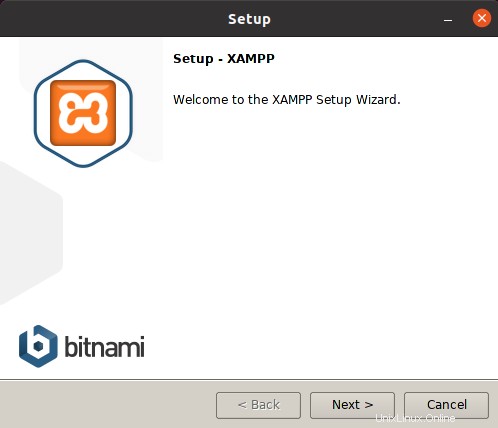
Selanjutnya, pilih komponen yang ingin Anda instal dan tekan tombol 'Berikutnya '.

Langkah selanjutnya menunjukkan di mana XAMMP akan diinstal. Cukup klik 'Berikutnya' untuk melanjutkan ke langkah berikutnya.

Instalasi XAMMP akan dimulai, mohon tunggu beberapa saat.
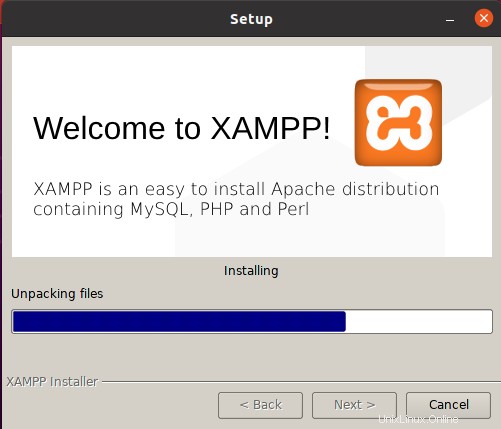
Terakhir, klik 'Selesai' untuk menyelesaikan instalasi. Sebelum itu, Anda dapat mencentang 'Luncurkan XAMMP ' untuk meluncurkan XAMMP secara otomatis.
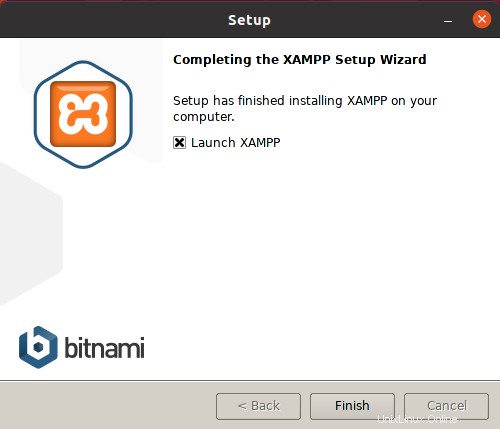
Setelah mengklik 'Selesai' tombol, halaman selamat datang akan ditampilkan seperti yang ditunjukkan.
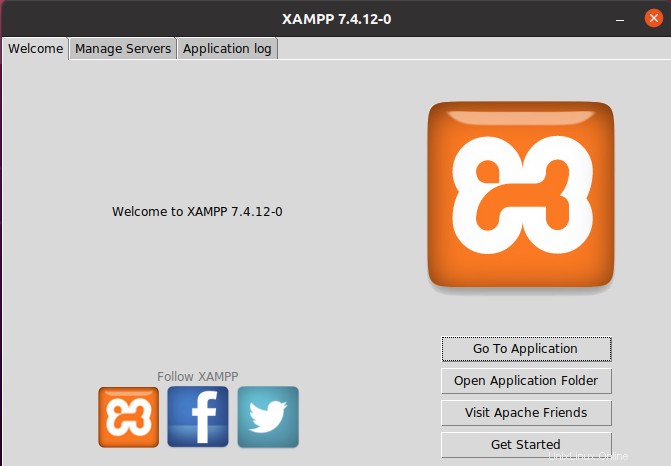
Untuk mengelola layanan inti (server web Apache, database MariaDB &ProFTPD), klik tab 'Kelola Server'. Di bagian kanan, pastikan untuk menemukan opsi untuk memulai, menghentikan, dan memulai ulang layanan.
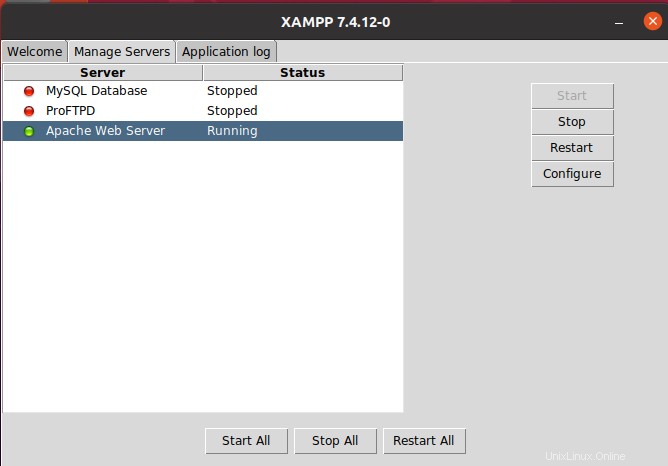
Langkah 4:Pastikan XAMPP berjalan
Secara default, server web Apache dan phpMyAdmin adalah satu-satunya komponen yang aktif. Untuk mengakses halaman phpMyAdmin, jelajahi URL yang ditampilkan.
http://localhost/phpmyadmin
Halaman default menyajikan database yang sudah ada sebelumnya yang disertakan dengan penyiapan.
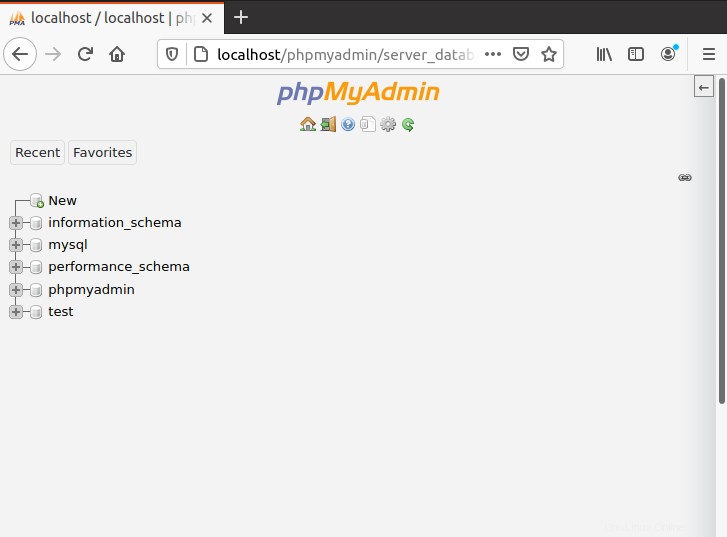
Langkah 5:Menghentikan/memulai server XAMPP
Untuk menghentikan semua layanan yang berjalan di XAMMP, jalankan perintah:
$ sudo /opt/lampp/lampp stop
Untuk memulai layanan, jalankan:
$ sudo /opt/lampp/lampp start
Untuk menghapus XAMMP dari sistem Anda, jalankan perintah berikut:
$ cd /opt/lampp $ sudo ./uninstall
Kesimpulan
Dalam tutorial ini, kami belajar bagaimana Anda menginstal XAMPP di Ubuntu 20.04. XAMPP memungkinkan Anda untuk dengan mudah menguji aplikasi Anda dan meniru situasi dunia nyata di mana aplikasi Anda akan dihosting di server produksi agar klien dapat berinteraksi dengannya.